I denne video- og tekstbaserede guide viser vi dig, hvordan du nulstiller Windows tilbage til en ny installation på din ONEXPLAYER 1S.
Indholdsfortegnelse
Først skal du sikre dig, at dit ONEXPLAYER 1S-batteri er fuldt opladet.
Kort sagt er processen for at komme ind i Windows boot-menu som følger.
- Tænd for ONEXPLAYER
- Når du ser logoet, skal du trykke på DESKTOP-knappen og Volume +-knappen sammen.
- Dette vil vise opstartsmenuen.
Adgang til opstartsmenuen i Windows
DESKTOP-knappen er placeret her.
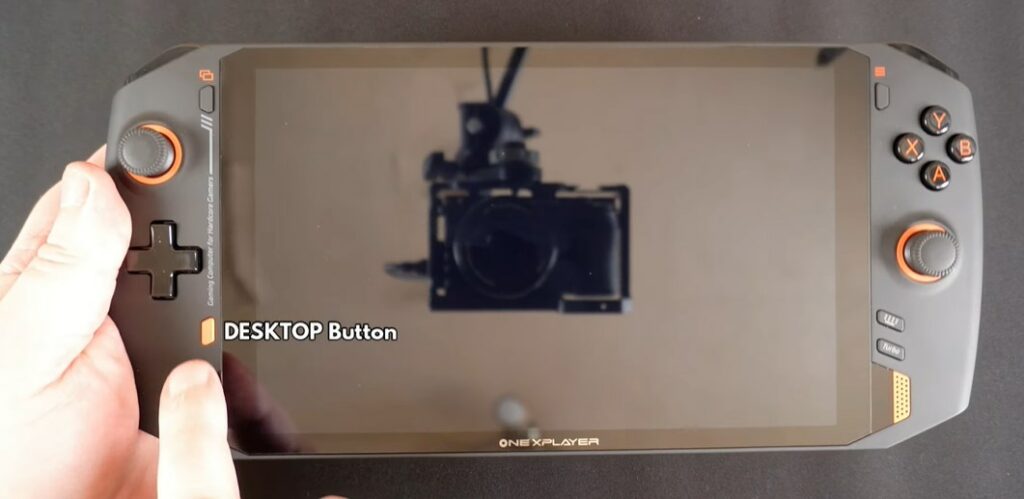
Og volumenknappen er placeret på bagsiden og er den knap, der er tættest på toppen af enheden.
Tænd for ONEXPLAYER med tænd/sluk-knappen på bagsiden. Og når du ser logoet, skal du trykke på både DESKTOP- og VOLUME +-knappen på samme tid.
Hvis du ikke havde tid til at gøre det. Du kan slukke for ONEXPLAYER og prøve igen.
Brug af opstartsmenuen i Windows
Når du har fået vist Windows’ opstartsmenu. Tryk og hold KEYBOARD-knappen nede i et sekund eller to, indtil den lyser.
Det menupunkt, du vil vælge, er UEFI OS (One-netbook PCI-E 1TB SSD). Hvis du har udskiftet SSD’en, kan navnet eller nummeret være et andet.
Du kan bruge D-Pad til at vælge det korrekte menupunkt og derefter trykke på START-knappen for at fortsætte.
Windows nulstillingsproces
Det vil tage et øjeblik for softwaren at indlæse. Displayet vil rotere til portSt, det er ikke noget at bekymre sig om.
Når softwaren er indlæst, vil du blive præsenteret for tre menupunkter.
Vælg den i midten for at starte nulstillingsprocessen.
Nulstillingsprocessen starter nu. I denne periode må du ikke slukke for ONEXPLAYER.
Windows Reset gennemført
Når nulstillingen er fuldført. ONEXPLAYER genstarter, og efter et øjeblik vil du blive præsenteret for de indledende Windows-opsætningsmenuer.


